您的位置:首页 > Chrome浏览器密码导出导入安全操作指南
Chrome浏览器密码导出导入安全操作指南
时间:2025-06-30
来源:谷歌浏览器官网
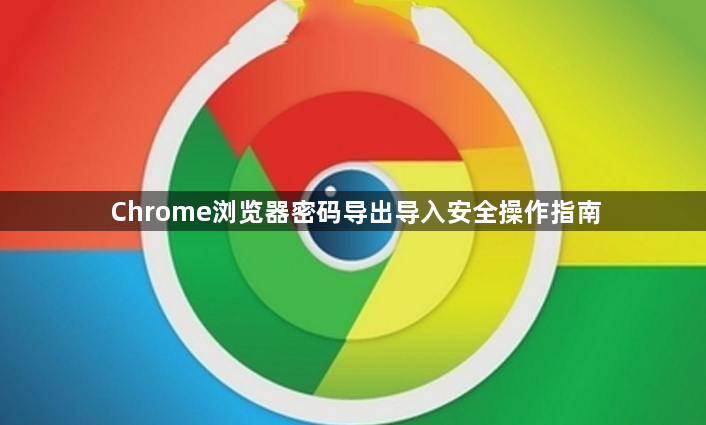
1. 密码导出
- 启用密码导出功能(针对新版Chrome):在Chrome浏览器地址栏输入`chrome://flags/password-import-export`,将`Password import`设置为`enable`状态,然后重启浏览器。
- 进入密码管理页面:点击右上角的三个竖点图标,选择“设置”,在设置页面中找到“自动填充”选项,点击“密码”。或者直接在地址栏输入`chrome://settings/passwords`并回车,进入密码管理页面。
- 导出密码:在密码管理页面,点击右上角的三个点,选择“导出”。此时会提示输入电脑的开机密码或登录密码,输入正确后,选择导出的文件格式(通常为CSV文件),并保存到安全的位置。
2. 密码导入
- 重启浏览器(针对新版Chrome):如果是通过上述启用密码导出功能的方式,在导出密码后,需要重启Chrome浏览器。
- 进入导入页面:同样在Chrome浏览器中,点击右上角的三个竖点图标,选择“设置”,找到“自动填充”中的“密码”选项;或者直接在地址栏输入`chrome://settings/passwords`并回车,进入密码管理页面,点击右上角的三个点,选择“导入”。
- 选择文件并导入:在弹出的文件选择窗口中,找到之前导出的CSV文件,选中后点击“打开”或“确定”,Chrome浏览器会自动将文件中的用户名和密码信息添加到密码管理器中。
3. 注意事项
- 确保文件安全:导出和导入密码时,要确保CSV文件的安全性,避免被他人获取。建议将文件存储在加密的硬盘分区、U盘或云存储服务中,并设置强密码保护。
- 检查电脑安全:如果电脑设置了开机密码,在导出密码时需要输入正确的开机密码。同时,要确保电脑没有受到病毒、恶意软件等的威胁,以免密码信息泄露。
- 验证导入结果:导入密码后,建议检查密码是否正确,以及是否存在安全风险。可以随机选择几个导入的密码进行登录测试,确保密码能够正常使用。
